ちょっと便利かもしれないTIPS
複数の表からピボットテーブル
登録日 08/11/24 更新日 16/05/27
複数の表からピボットテーブルを作成する場合、 Excel 2003 までは、ピボットテーブルウィザードを利用すれば簡単だったのですが、 Excel 2007 以降、メニューからは消えてしまいました。 しかし、機能自体は残されており、 以前のバージョンのメニューの 「データ(D)」→「ピボットテーブル(P)」そのままに、ショートカットで起動出来ます。 つまり、Altキーを押し続けながら、Dキー、Pキー、の順に押します。
メニューの「ファイル」→「オプション」→「リボンのユーザ設定」や「クイックアクセスツールバー」で、 「リボンにないコマンド」から探し出して、登録する事も出来ます。
無理矢理な設定で、左側の3つの表からピボットテーブルを作ってみた例。
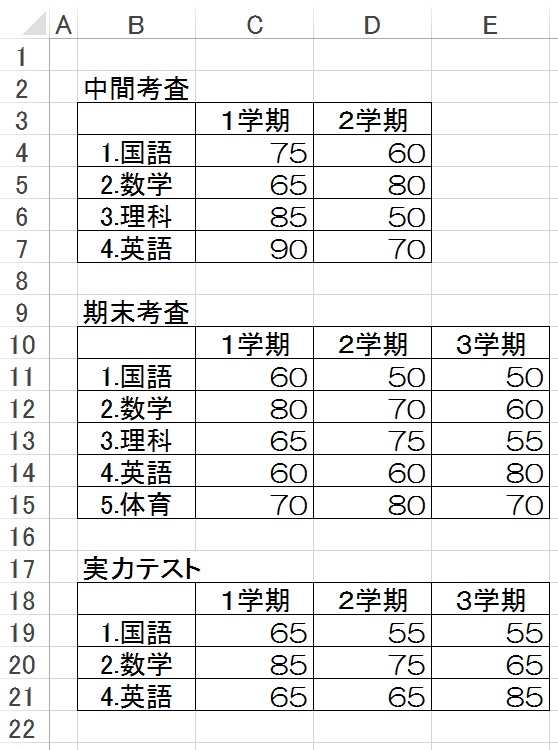 →
→
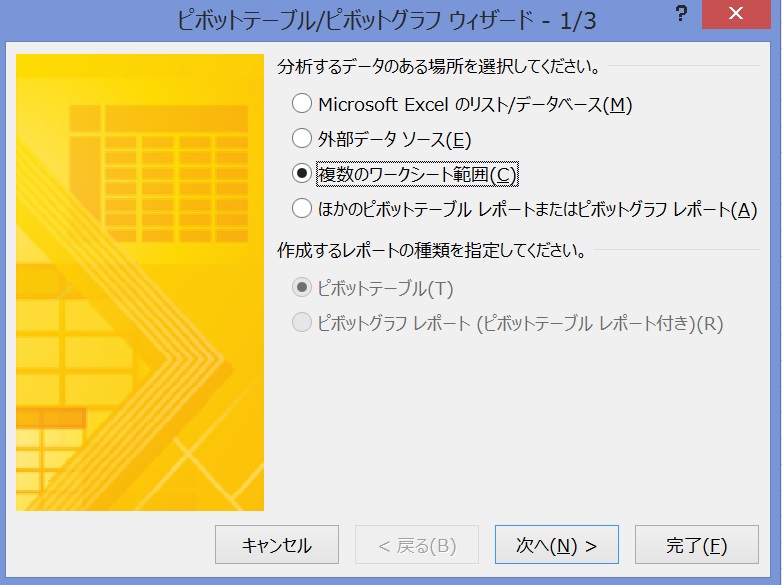 →
→
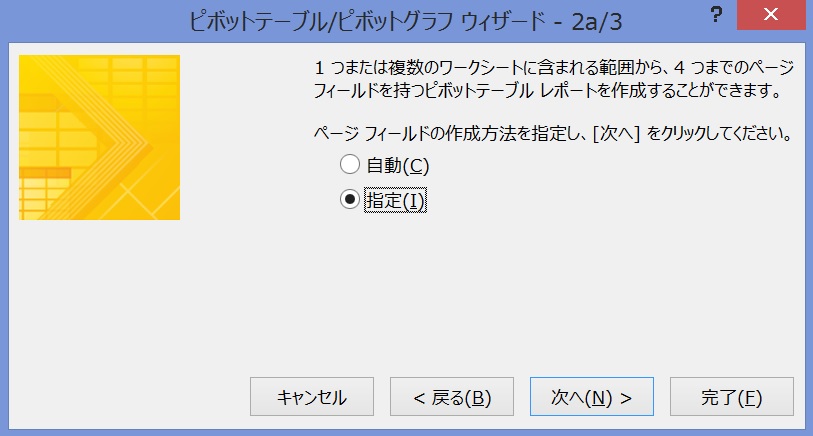 →
→
Sheet2 は、偶々です。意図は有りません。
→ 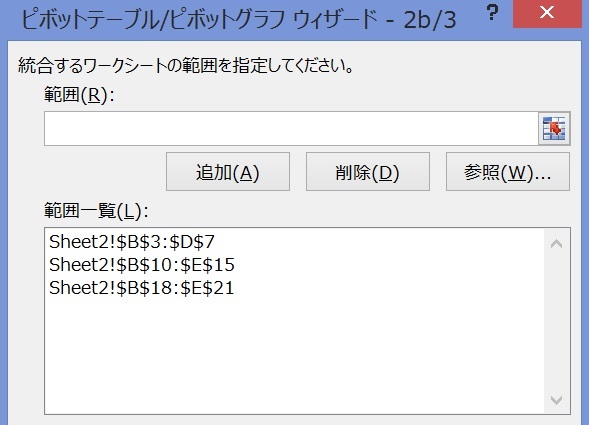 →
→
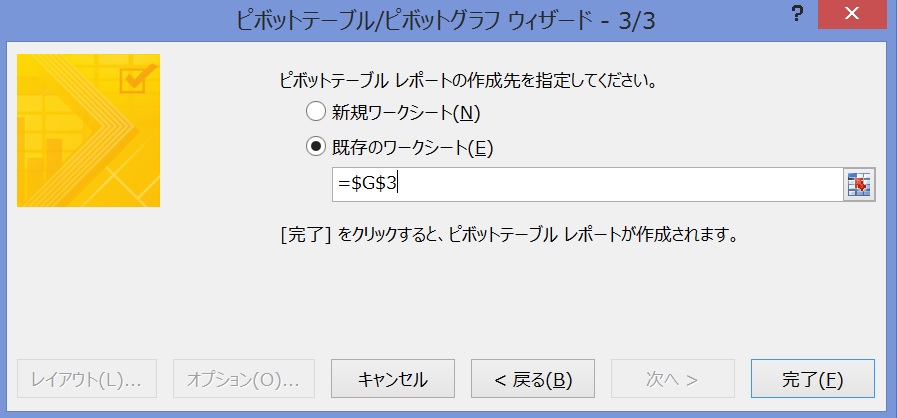 →
→
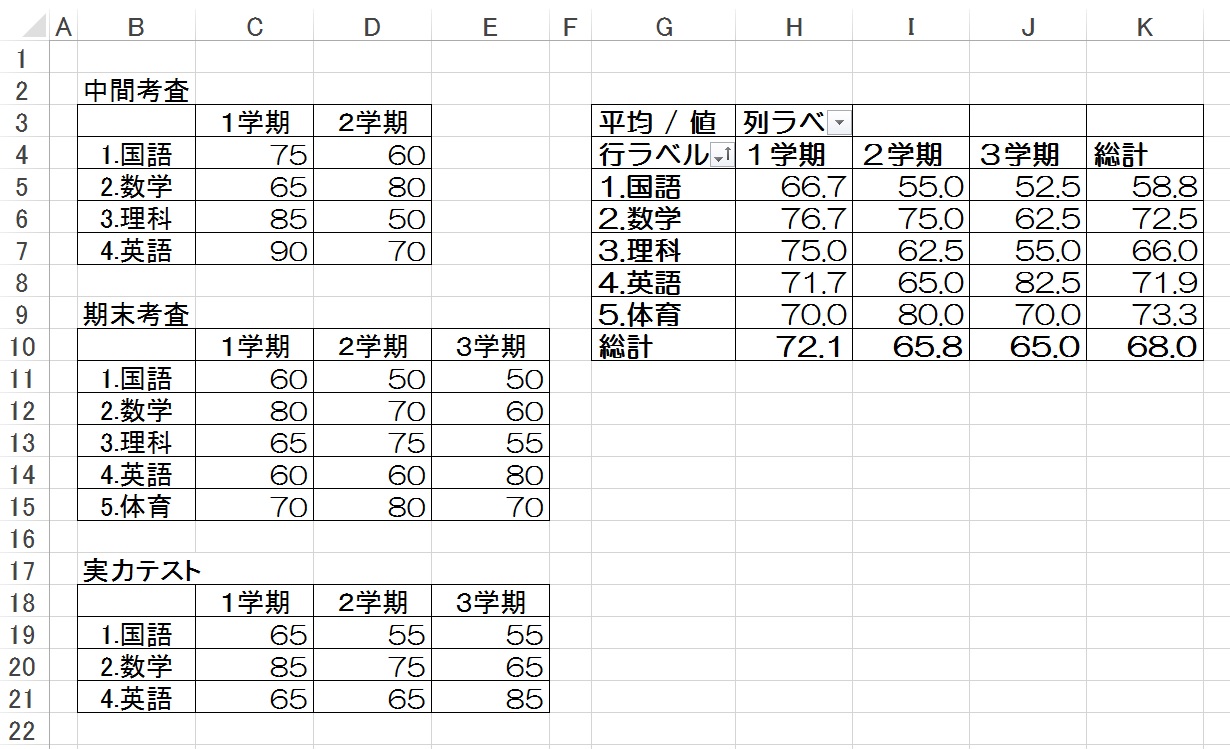 とりあえず、完成。
とりあえず、完成。
科目で昇順にしています。
ピボットテーブルの、行、列の総計は、
科目や学期に関わらず、
「該当のテストの点数の合計 ÷ 該当のテストの回数」
になります。
この例では、これは不味い。
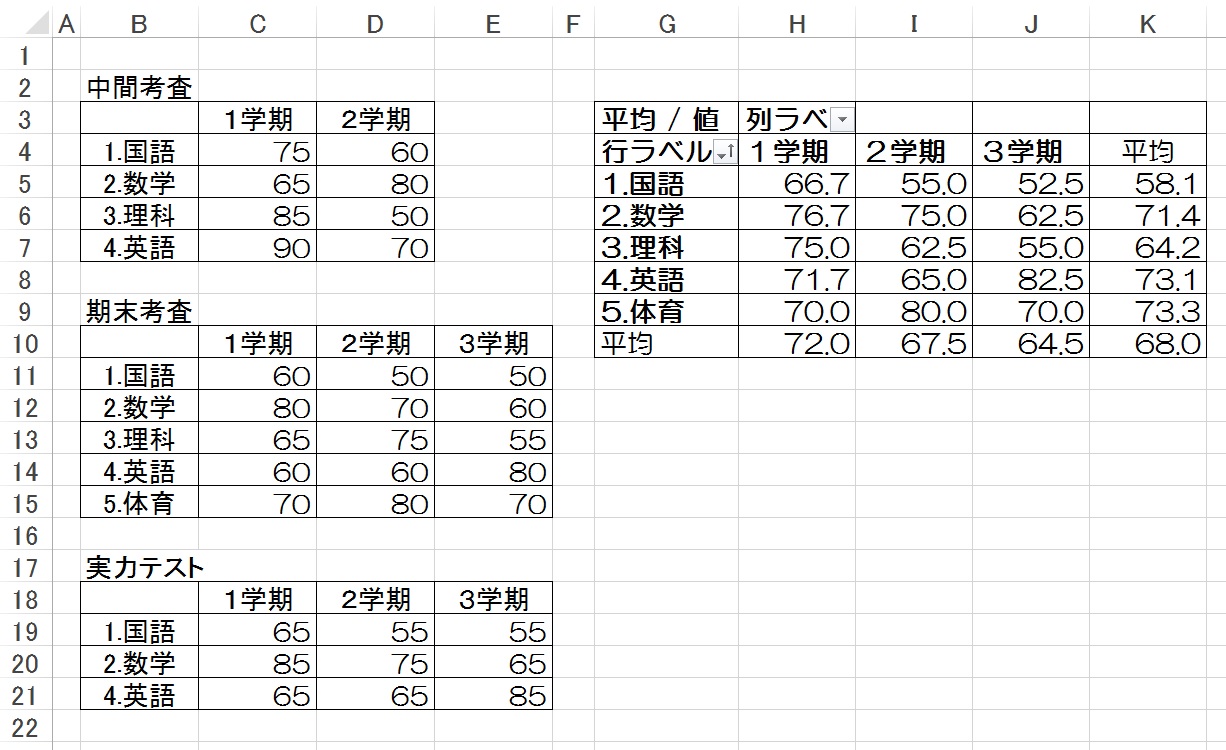 行、列の総計を無くし、
ピボットテーブルとは別に、
行、列の総計を無くし、
ピボットテーブルとは別に、
行と列で平均の計算をさせています。
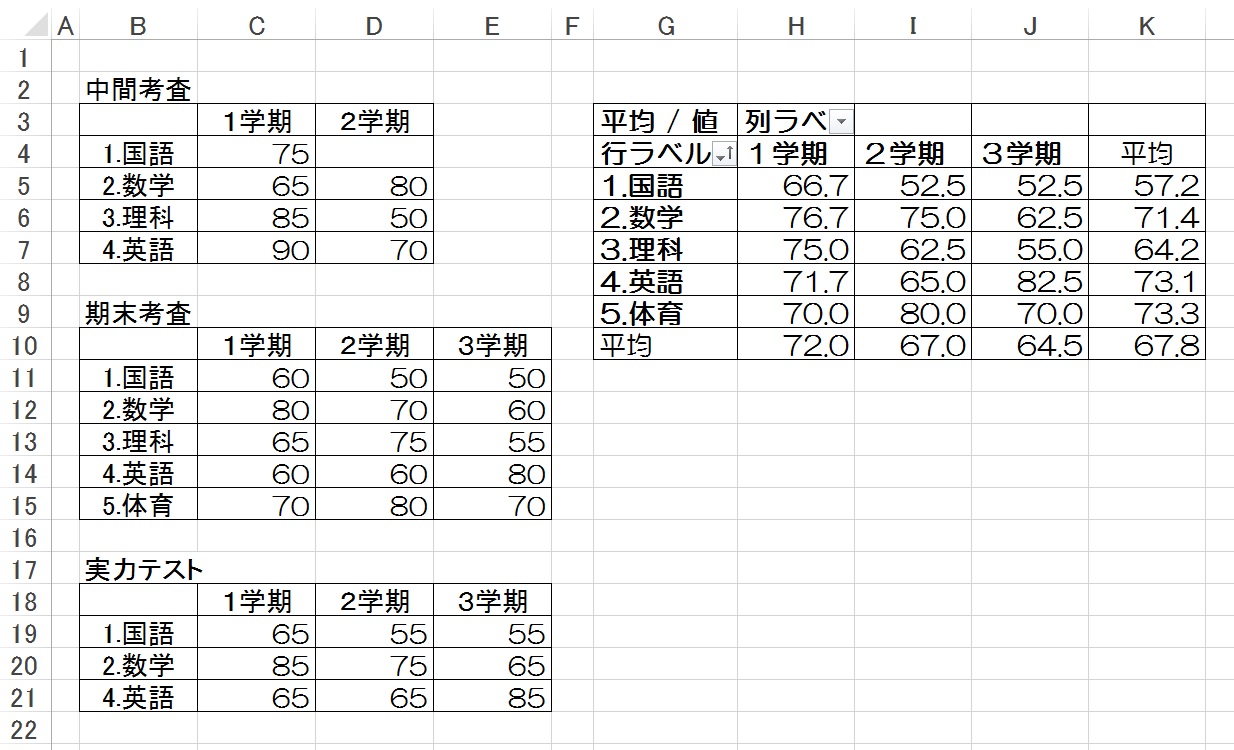 中間考査の2学期の国語を実施しなかった例。
中間考査の2学期の国語を実施しなかった例。
空欄にすると集計する対象にならない。
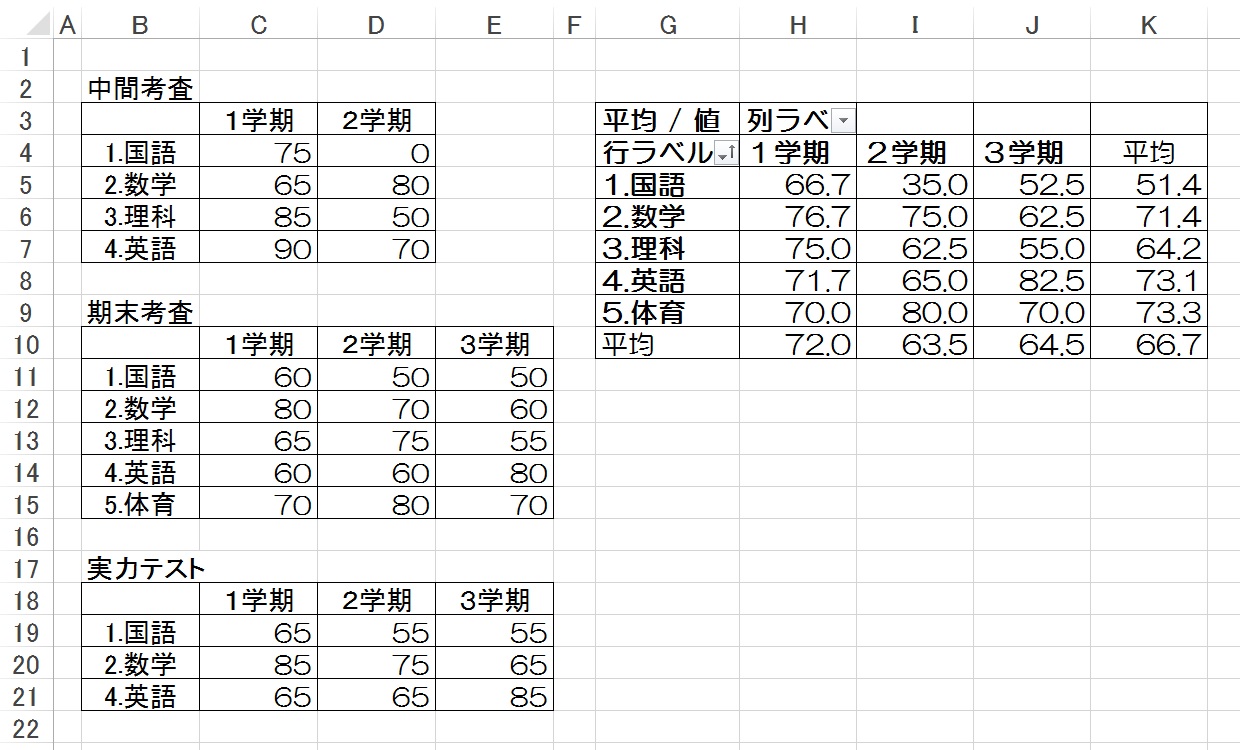 中間考査の2学期の国語が0点だった例。
中間考査の2学期の国語が0点だった例。
![[ 黒板消しとチョーク受けの画像 ]](../Gif/BlackBoardEnd.gif)
![[ 赤い玉の画像 ]](../Gif/RedBall.gif)